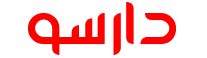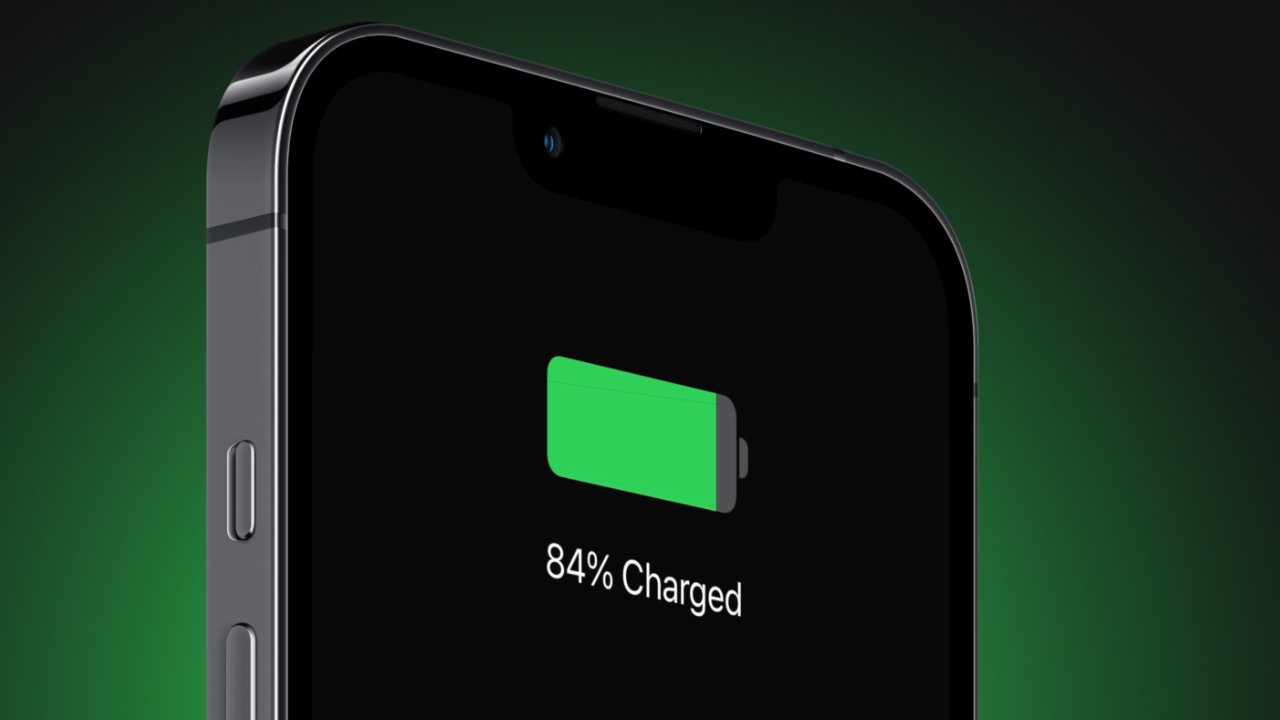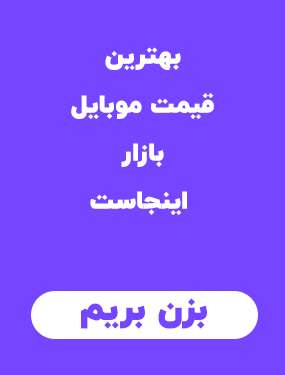رفع مشکل وصل شدن به وی پی ان در گوشی موتورولا G72 و G52
گوشیهای موتورولا به دلیل امکانات زیادی که به کاربران ارائه میدهند نسبت به قیمتشان از ارزش خرید بالایی برخوردار هستند. همچنین به دلیل وجود نمایندگی رسمی در ایران و بالا رفتن قیمت گوشی در بازار، خریداران آن افزایش یافته است. با این حال بسیاری از کاربران پس از خرید گوشی موتورولا G72 و تعدادی از کاربران گوشی موتورولا G52 پس از خرید آن متوجه شدند که این شرکت امکان اتصال به VPN را برای کاربران ایرانی خود محدود کرده است. همچنین این موضوع میتواند یک باگ نرم افزاری باشد اما اطلاعی از زمان رفع شدن این مشکل در دسترس نیست. به همین دلیل تصمیم گرفتیم در این مقاله سه راه اتصال به VPN در گوشیهای موتورولا را به شما آموزش دهیم. تمام این راهها توسط تیم ما تست شده و شما را ناامید خواهد کرد. بنابراین اگر شما هم با این مشکل روبهرو شدید به شما پیشنهاد میکنم این مقاله از دارسو را مطالعه کنید و تمام مراحل را با دقت انجام دهید.
راههای اتصال به VPN در گوشیهای موتورولا
- ساخت یوزر دوم (اکانت مهمان)
- اتصال به اینترنت دارای IP خارج از ایران
- کمک گرفتن از نمایندگی رسمی موتورولا (هماتلکام)
ساخت یوزر دوم در گوشی موتورولا
یکی از امکاناتی که اندروید در اختیار کاربرانش قرار میدهد استفاده از فضای دوم است. این امکان در گوشیهای مختلف نامهای متفاوتی به خود گرفته که معروفترین آن فضای دوم یا Second Space در گوشیهای شیائومی است. با این حال تفاوتی در ماهیت آن وجود ندارد و تمام گوشیهای اندروید از آن برخوردار هستند (به جز سامسونگ که از پوشه امن استفاده میکند). با توجه به اینکه سیستم عامل گوشیهای موتورولا تقریباً همان اندروید خام موجود روی گوشیهای پیکسل است؛ شما نیز میتوانید با ساخت یک حساب مهمان یا یوزر دوم این محدودیت را از بین ببرید.
- صفحه را به طرف پایین بکشید و روی آیکون تنظیمات (Setting) ضربه بزنید.
- اسکرول کنید و قسمت سیستم (System) را پیدا کنید.
- وارد قسمت چند کاربر (Multiple Users) شوید.
- روی اضافه کردن کاربر (Add user) ضربه بزنید.
- در این قسمت از شما میخواهد آن را تأیید کنید.
- پس از تأیید گزینه اکنون راهاندازی کن (Set up now) را انتخاب کنید.
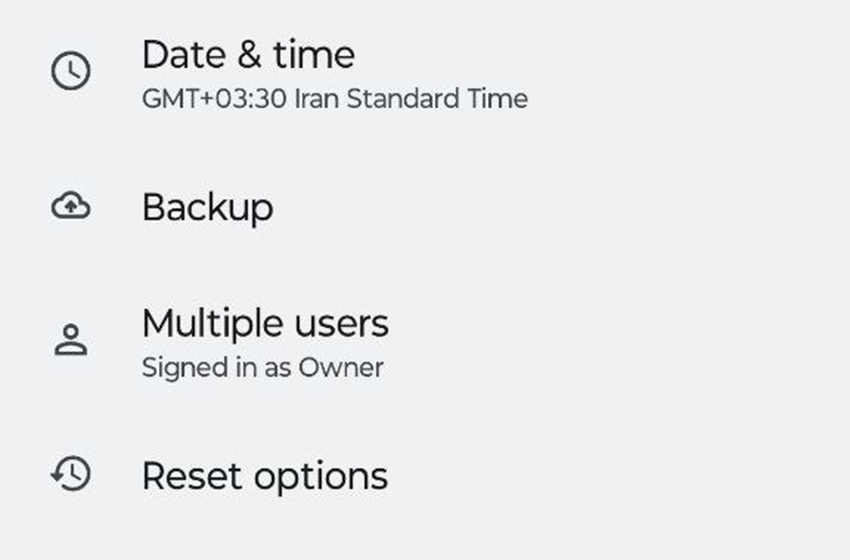 |
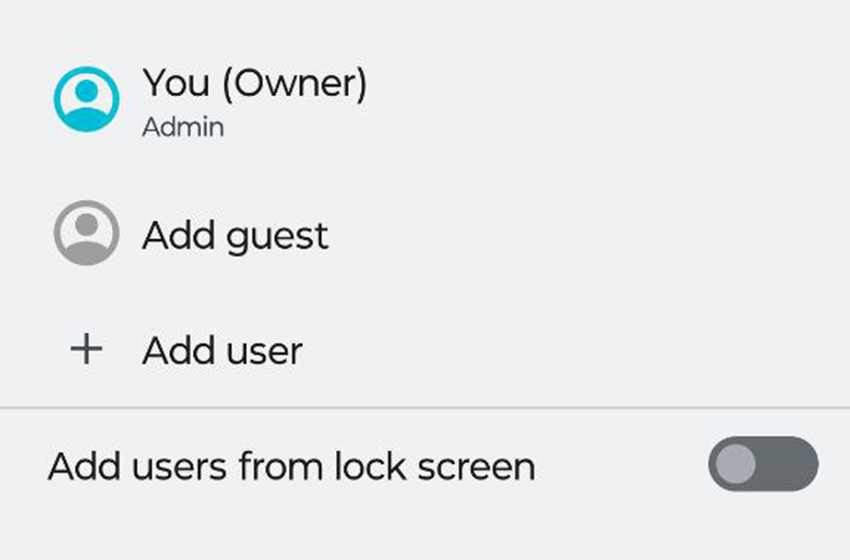 |
اکنون یوزر دوم شما با موفقیت ساخته شد. شما در این حساب هیچ دسترسی به اطلاعات اکانت قبلی خود ندارید؛ بنابراین باید دوباره اطلاعات خود را وارد کنید و یوزر دومتان را راهاندازی کنید. حل مشکل وصل نشدن VPN در گوشی موتورولا با ساخت یوزر دوم راحتترین و سریعترین راه حل موجود است اما ما پیشنهاد میکنیم برای رفع این مشکل از روش دیگری استفاده کنید. چرا که شما در اکانت مهمان (Guest) دسترسی کامل به تمام تنظیمات گوشی را نخواهید داشت و نیاز است به طور مستمر بین اکانت ادمین و اکانت مهمان جابهجا شوید.
آموزش جابهجایی بین اکانتهای موجود
- صفحه را به طرف پایین بکشید و روی آیکون کاربر (User) ضربه بزنید.
- اکانتی که قصد دارید به آن جابهجا شوید ضربه بزنید.
آموزش پاک کردن یکی از حسابهای کاربری
- صفحه را به طرف پایین بکشید و روی آیکون کاربر (User) ضربه بزنید.
- تنظیمات بیشتر (More setting) را انتخاب کنید.
- روی آیکون چرخدنده کنار کاربر موردنظر خود ضربه بزنید
- روی حذف کاربر (Delete User) ضربه بزنید و حذف (Delete) را انتخاب کنید.
اتصال به اینترنت دارای IP خارج از ایران
اتصال اولیه شما به اینترنت بسیار مهم است. چرا که پس از اتصال به اینترنت گوشی شما بر اساس IP که به آن متصل شدید تشخیص میدهد در کدام منطقه جغرافیایی قرار دارید و این گوشی در کجا فعال (Active) شده است. بنابراین در صورتی که به IP ایران وصل شدید گزینه VPN از تنظیمات گوشی حذف میشود و پس از آن شما امکان اتصال به هیچ فیلترشکنی را نخواهید داشت. برای اینکه با این مشکل در گوشی خود مواجه نشوید بهتر است این گوشی را برای اولین بار در خارج از ایران فعال کنید. همچنین شما میتوانید با اتصال به اینترنت VPN دار که آموزش آن را در پایین قرار خواهم داد این محدودیت را دور بزنید. اگر هم اکنون گوشی خود را راهاندازی کردید و به اینترنت دیگری متصل شدید جای هیچ نگرانی نیست. تنها لازم است گوشی خود را به تنظیمات کارخانه بازنشانی کنید و تمام مراحل را دوباره انجام دهید.
آموزش بازنشانی گوشی موتورولا به تنظیمات کارخانه (reset factory)
توجه داشته باشید که با این کار تمام اطلاعات و برنامههای شما پاک خواهد شد. همچنین مطمئن شوید گوشی شما بیش از 20 درصد شارژ داشته باشد و حتماً قبل از بازنشانی سیمکارت خود را خارج کنید.
- صفحه را به طرف پایین بکشید و روی آیکون تنظیمات (Setting) ضربه بزنید.
- اسکرول کنید و قسمت سیستم (System) را پیدا کنید.
- پاک کردن تمام اطلاعات (Erase all data) را انتخاب کنید.
- روی گزینه بازنشانی (Reset phone) ضربه بزنید.
- برای تأیید روی گزینه همه چیز را پاک کن (Erase Everything) ضربه بزنید و رمز خود را وارد کنید.
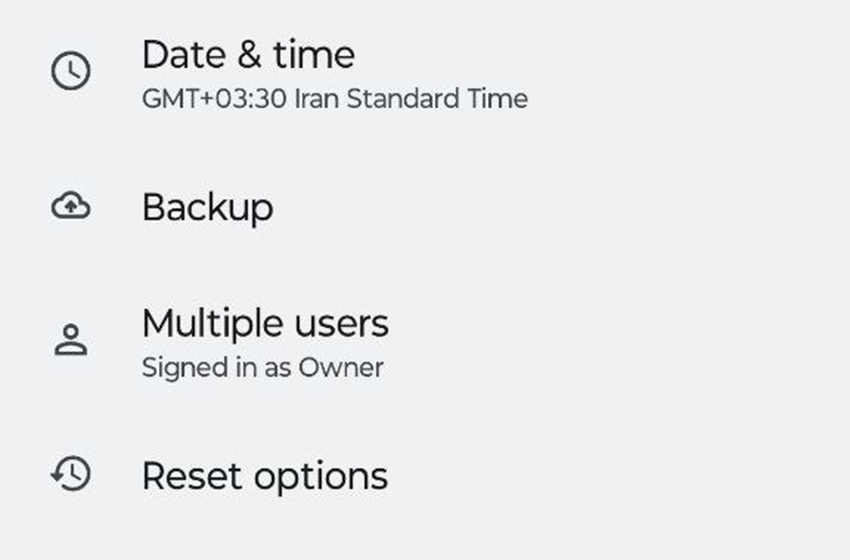 |
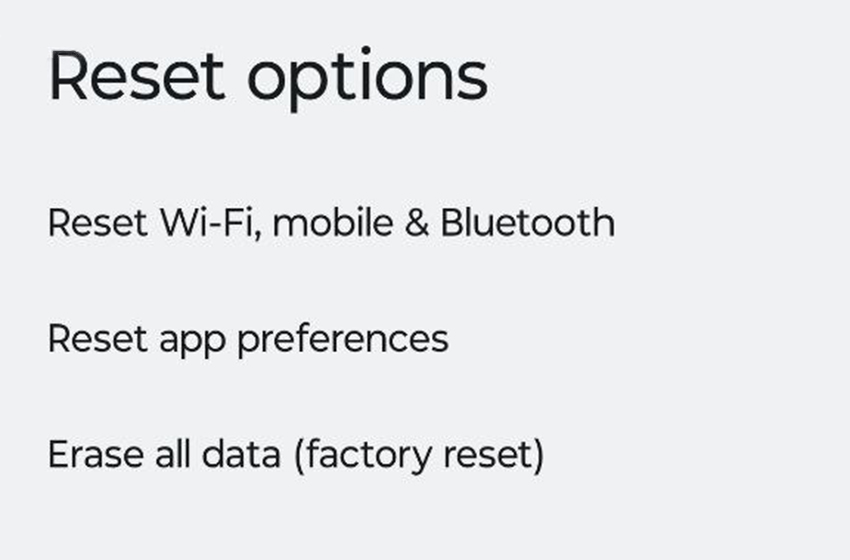 |
پس از اتمام این مراحل گوشی شما به تنظیمات کارخانه بازنشانی خواهد شد و زمان آن رسیده که گوشی خود را به اینترنتی که دارای IP کشور دیگری است متصل کنید.
اشتراک گذاری VPN کامپیوتر به گوشی موتورولا
مراحل این قسمت ممکن است کمی پیچیده باشد. با این حال شما میتوانید بدون نیاز به کمک حرفهای تمام مراحل را انجام دهید. همچنین اگر قسمتی از مراحل را اشتباه انجام دادید و در آخر گزینه VPN برای شما فعال نشد؛ نگرانی وجود ندارد و میتوانید پس از بازنشانی به تنظیمات کارخانه مجدد، دوباره امتحان کنید.
پیشنیازها
- یک کامپیوتر و یا لپتاپ دارای ویندوز 10 یا 11 (ویندوزهای قدیمیتر از این قابلیت پشتیبانی نمیکنند)
- یک کابل برای اتصال گوشی به کامپیوتر
- کارت شبکه وایرلس با قابلیت mobile hotspot
- VPN شما از قابلیت Tab V9 یا همان Tap 9 پشتیبانی کند.
نکات تکمیلی
- اگر ویندوز شما 7 یا 8 است باید از یک برنامه شخص ثالث استفاده کنید.
- طریقه اتصال سیستم شما به اینترنت (LAN یا کارت شبکه) اهمیتی ندارد.
- اگر از لپتاپ استفاده میکنید و سیستم شما از قابلیت mobile hotspot پشتیبانی میکند دیگر نیازی به دانگل (کارت شبکه) وایرلس ندارید.
آموزش فعالسازی قابلیت اشتراک گذاری VPN از کامپیوتر به گوشی موتورولا
قبل از انجام مراحل توجه داشته باشید که اینترنت سیستم و VPN شما روشن باشد. اگر نمیدانید که VPN شما از قابلیت Tab V9 پشتیبانی میکند یا خیر؛ پس از مطمئن شدن از اتصال و کار کردن VPN مراحل زیر را دنبال کنید:
- تمام پنجرهها را ببندید یا آنها را Minimiza کنید.
- Run را با استفاده از کلید ترکیبی ویندوز و حرف R باز کنید.
- cpl را در آن تایپ کنید و روی گزینه OK بزنید تا پنجره Network Connections باز شود.
در صورتی که VPN شما از این قابلیت پشتیبانی کند؛ در خط پایین یکی از کانکشنها TAP-Windows Adapter V9 را مشاهده میکنید. اگر همچنین متنی را در این قسمت ندیدید یعنی VPN شما از Tab V9 پشتیبانی نمیکند. همچنین اگر این کانکشن وجود داشت؛ اما یک علامت ضربدر در کنار آن قرار گرفته بود؛ یعنی VPN شما روشن نیست.
پس از اینکه از تمام پیشنیازها مطمئن شدید ادامه مراحل را انجام دهید:
- وارد Setting -> Network & Connection -> Hotspot شوید.
اگر گزینه Hotspot در این قسمت قرار نداشت یعنی دستگاه شما از این قابلیت پشتیبانی نمیکند. بنابراین شما به کارت شبکه (دانگل) وایرلسی نیاز دارید که از قابلیت mobile hotspot پشتیبانی کند. پس از متصل کردن دانگل صفحه را ببندید و دوباره وارد شوید تا بتوانید گزینه Hotspot را مشاهده کنید.
- در قسمت Share my internet اینترنتی را که قصد دارید به اشتراک بگذارید را انتخاب کنید.
اگر با کابل LAN به اینترنت متصل هستید گزینه Ethernet به شما نمایش داده میشود و در صورتی که با کارت شبکه به WiFi وصل باشید گزینه WiFi را به شما نشان میدهد.
- در قسمت Properties روی گزینه Edit بزنید و یک نام و پسورد انتخاب کنید.
- Mobile hotspot را روشن کنید.
- دوباره وارد پنل Network Connections شوید.
اکنون میتوانید یک کانکشن جدید را در این قسمت مشاهده کنید. این همان کانکشنی است که الان ساختیم و قرار است تلفن همراه شما به آن متصل شود.
- کانکشن Tap V9 را انتخاب کنید و روی آن کلیک راست کنید.
- گزینه Properties را انتخاب کنید.
- وارد تب Sharing شوید.
- گزینه اول (Allow other network users to connect through this coputer’s internet connection) را فعال کنید.
- روی گزینه Select a private network connection کلیک کنید و نام کانکشنی که ساختید را انتخاب کنید و روی OK بزنید.
اتصال تلفن همراه به اینترنت کامپیوتر
بعد از فعالسازی قابلیت اشتراکگذاری روی سیستم، وقت آن رسیده که گوشی خود را به اینترنت آن وصل کنید. برای اینکه از عملکرد درست VPN و اینترنت مطلع شوید؛ بهتر است قبل از اتصال گوشی موتورولا، با یک گوشی دیگر به اینترنت سیستمتان وصل شوید و در صورتی که اینترنت به خوبی کار کرد و توانست برنامههای فیلترشده را به خوبی باز کند؛ با گوشی موتورولا خود به آن وصل شوید.
برای اتصال تلفن همراه به اینترنت تنها کافی است وارد تنظیمات WiFi شوید و اسم انتخابی خود را پیدا کنید. پس از وارد کردن رمز عبور شما میتوانید به اینترنت وصل شوید. زمانی که شما با این اینترنت به گوشی موتورولا خود متصل میشوید و راهاندازی را کامل میکنید، گوشی به ورژن اول دسامبر 2022 آپدیت میشود. همچنین شما میتوانید در قسمت Connection گزینه VPN را نیز مشاهده کنید که به معنای رفع مشکل وصل نشدن VPN در گوشی موتورولا شما است.
کمک گرفتن از نمایندگی رسمی موتورولا (هماتلکام)
اگر به هر دلیلی موفق به انجام این مراحل نشدید؛ میتوانید از هماتلکام که نمایندگی رسمی گوشیهای موتورولا در ایران است کمک بگیرید.
سخن آخر
ما در این مقاله سعی کردیم هر چیزی را که برای وصل شدن VPN در گوشی موتورولا به آن نیاز دارید را به شما آموزش دهیم. همانطور که گفتیم این راه توسط تیم دارسو چک شده و در صورتی که آن را درست انجام دهید؛ مشکل VPN گوشی موتورولا شما حل خواهد شد. اما توجه داشته باشید که حتماً قسمت آپدیت خودکار را غیرفعال کنید. چرا که اگر این گوشی با IP ایران آپدیت شود دوباره قسمت VPN از کار میافتد و باید دوباره گوشی خود را ریست فکتوری کنید.
همچنین در صورتی که انجام مراحل فوق را سخت و یا زمان بر می دانید این امکان برای شما فراهم شده است تا به راحتی از خدمات جانبی دارسو در خصوص فعال سازی وی پی ان گوشی موتورولا g72 بهره مند شوید. برای این منظور کافی است با شماره های موجود بر روی سایت و یا چت آنلاین وب سایت دارسو در ارتباط باشید.
ارسال نظر برای این مطلب
نظرات کاربران
خیلی عالی بود.متشکرم